MAC filtravimas: blokuokite įrenginius jūsų belaidžio tinklo tinkle
Saugumas Maršrutizatorius Auklėjimas / / March 17, 2020
Paskutinį kartą atnaujinta

Belaidis MAC filtravimas leidžia užblokuoti įrenginius iš tinklo arba sudaryti leidžiamų įrenginių, kurie gali prisijungti prie interneto, baltąjį sąrašą.
Jei norite neleisti nežinomiems įrenginiams prisijungti prie belaidžio maršrutizatoriaus, MAC filtravimas yra jūsų atsakymas. MAC adresas yra unikalus fizinis adresas, priskirtas kiekvienai jūsų įrenginio tinklo sąsajai arba NIC (tinklo sąsajos valdikliui). Tai leidžia jūsų įrenginiui susisiekti namų ar įmonės tinkle. Tai apima jūsų kompiuterį, planšetinį kompiuterį, telefoną, „Amazon Echo“, „Xbox“ ir net skalbimo mašiną, jei ji prisijungia prie jūsų tinklo.
MAC filtravimo ASUS maršrutizatorius
Jei jis kalba jūsų tinkle, įskaitant belaidžius tinklus, jis turi unikalų MAC adresą niekada pokyčiai.
ASUS maršrutizatoriuje turite dvi MAC filtravimo galimybes.
- Priimti režimas yra baltasis sąrašas. Nurodote, kuriuos įrenginius leidžiama jungti. Visi kiti yra užblokuoti.
-
Atmestirežimas yra juodasis sąrašas. Nurodote, kurie įrenginiai yra ne leista prisijungti. Visi kiti gali naudotis tinklu.
Baltasis sąrašas yra pats saugiausias, tačiau jam reikia daugiau praktinio valdymo, todėl reikia turėti išsamų visų prietaisų, kurie jungiasi prie jūsų, sąrašą. belaidis maršrutizatorius. Jei ką nors pamiršite, pavyzdžiui, „Blu-ray“ grotuvą, termostatą ar interneto kamerą, tada jis neveiks.
Jei praėjo šiek tiek laiko nuo tada, kai sukonfigūravote MAC filtravimo baltąjį sąrašą, ir jums kyla problemų naują įrenginį, nesunku pamiršti papildomą veiksmą - pridėti naują MAC adresą prie savo filtravimo taisyklių. Asmeniškai aš rekomenduoju atskiro grupės, kurią nustatėte vaikams ar dažnam lankytojui, baltąjį sąrašą. Tai gali būti naudojama vietoj ar papildomai bevielis svečių tinklas.
Tiesą sakant, nesu tikras, ką naudosite juoduoju sąrašu, kurio taip pat negalite padaryti su slaptažodžiu saugumo požiūriu. Tėvų kontrolėje juodasis sąrašas gali padėti jums leisti naudotis internetu nešiojamame kompiuteryje, bet ne žaidimų pulte?
MAC filtravimo veiksmai
Štai ką jūs darote, kad nustatytumėte belaidį MAC filtravimą priėmimo režimu arba atmetimo režimą „Asus Router“.
- Prisijunkite prie savo maršrutizatoriaus apsilankę http://router.asus.com
-
Eiti į Belaidis ir tada Belaidis MAC filtras.
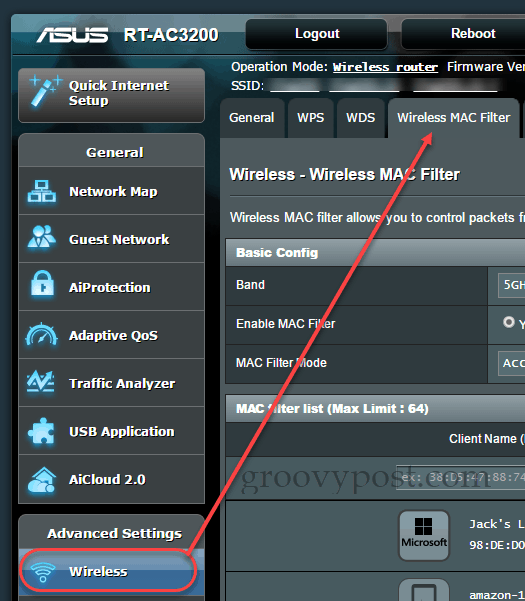
- Pasirinkite juostą, jei turite kelių juostų maršrutizatorių.
- Pasirinkite Taip skirtas „Įgalinti„ Mac “filtrą“.
-
Pasirinkite „Mac“ filtro režimą: priimti (įtraukti į baltąjį sąrašą) arba atmesti (į juodąjį sąrašą)
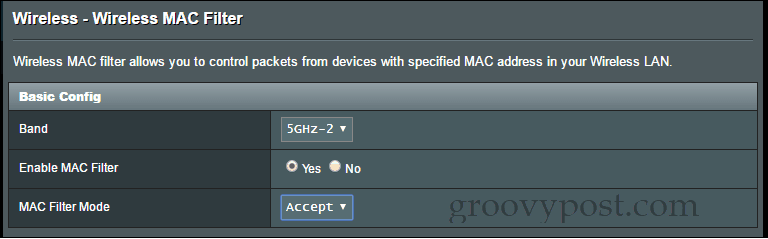
- Kitoje srityje pasirinkite įrenginį iš stulpelio Kliento vardas (MAC adresas). Jei jau prijungėte įrenginį prie tinklo, jis automatiškai pasirodys sąraše. Kitu atveju MAC adresą turėsite įvesti rankiniu būdu.
- Stulpelyje Pridėti / ištrinti spustelėkite pliuso ženklą
-
Spustelėkite Taikyti.
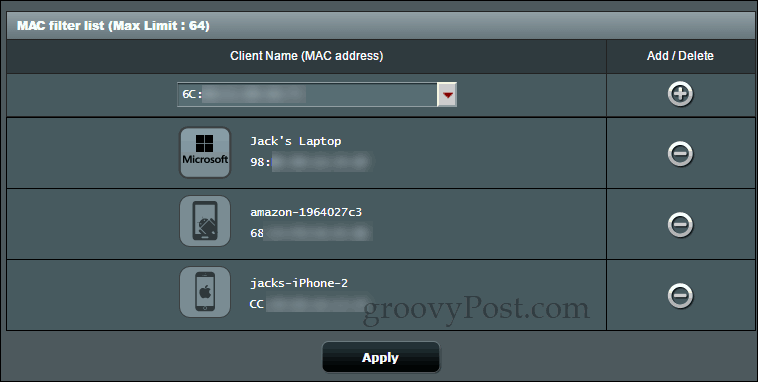
Tai viskas! Dabar, jei nuspręsite naudoti priėmimo režimą, prisijungs tik jūsų nurodyti įrenginiai. Jei naudojote atmetimo režimą, jūsų nurodyti įrenginiai bus užblokuoti.
Jei bandysite prisijungti prie tinklo iš filtruoto įrenginio, tada jis paprasčiausiai neveiks. Ne gausite klaidų pranešimų ar neužblokuosite įspėjimų.
Kaip maršrutizatoriuje naudojate MAC filtravimą? Praneškite mums komentaruose.


